怎么看电脑是32位还是64位
时间:2019-02-24
在我们日常使用电脑时,应该有不少小伙伴还不知道自己的电脑是32位还是64位,那么怎么查看电脑是32位还是64位呢?下面小编就为大家带来查看电脑是32位还是64位的方法,感兴趣的小伙伴快来看看吧。
查看电脑是32位还是64位的方法:
win7电脑怎么查看32位还是64位
方法一:
1,首先点击“开始菜单”,右键“计算机”
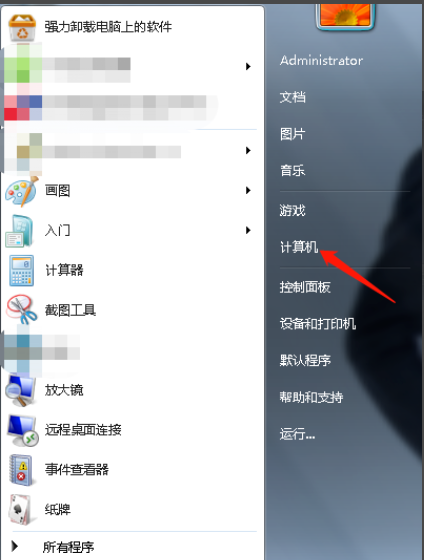
2,点击”属性“
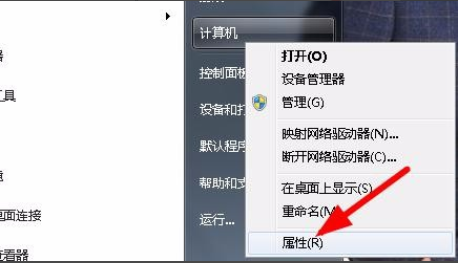
3,然后进入到了计算机基本信息的界面,如图箭头所指,系统类型后面显示的即为计算机当前系统。
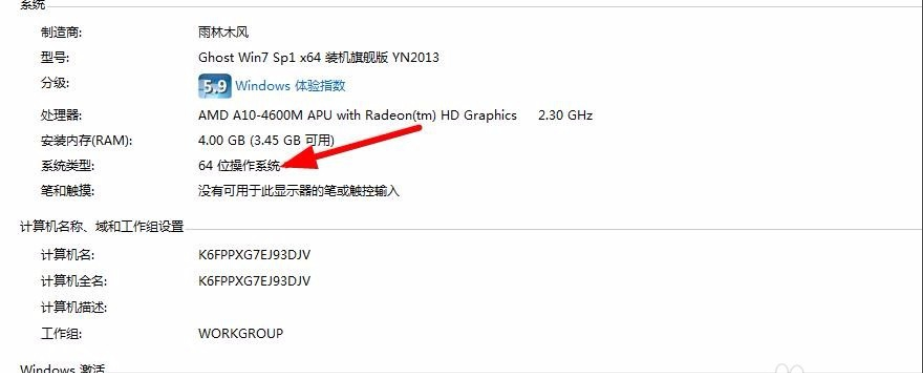
方法二:
1,点击“开始菜单”,接着输入“cmd”,如图2点击上面的命令输入。
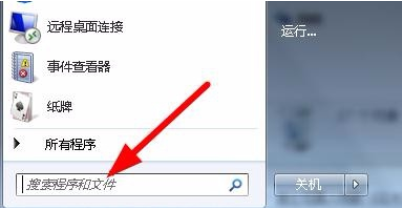
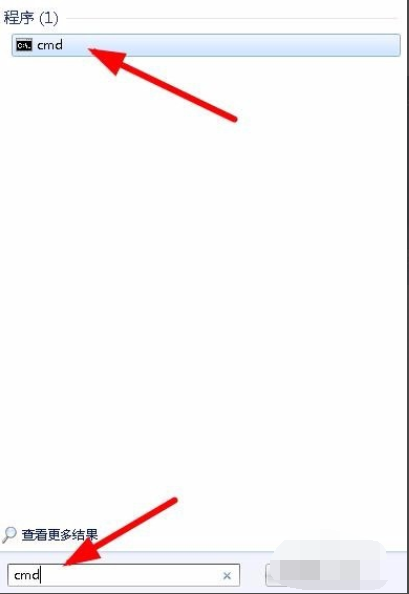
接下来如图在弹出的命令输入界面中输入“systeminfo”,并按回车键,这样就显示正在加载修补程序信息。
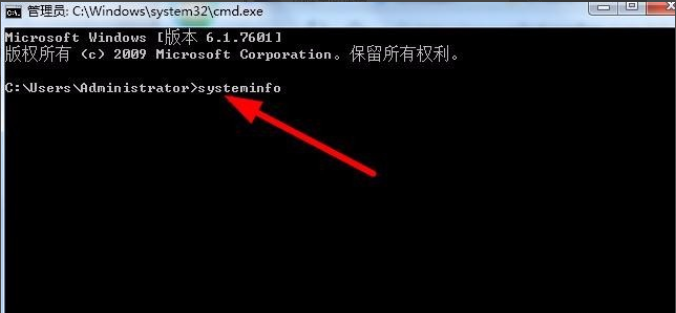

稍作等待,会出来如下图界面。如图箭头所指即为计算机系统信息,32位会显示x86,64位会显示x64。
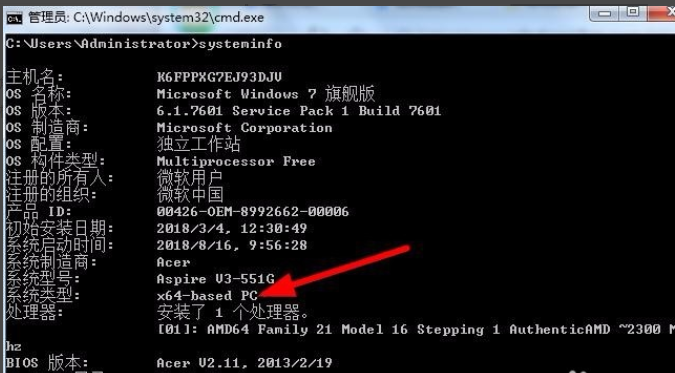
win10电脑怎么查看32位还是64位:
方法一,
点击“此电脑”,选择属性打开。
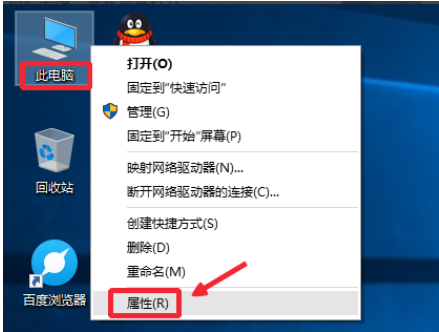
在系统属性窗口中,可以简单的查看到自己系统的类型。
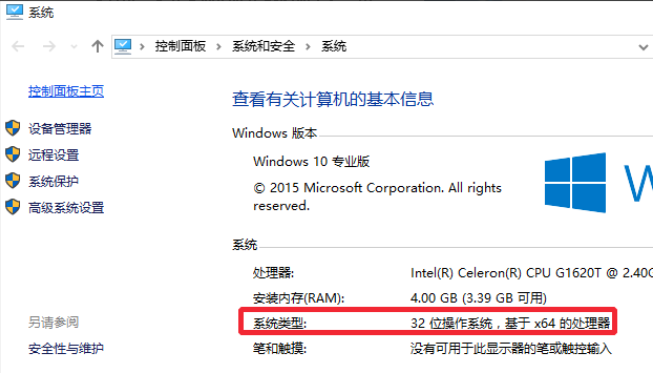
方法二,
开始菜单上点击右键,打开命令提示符。
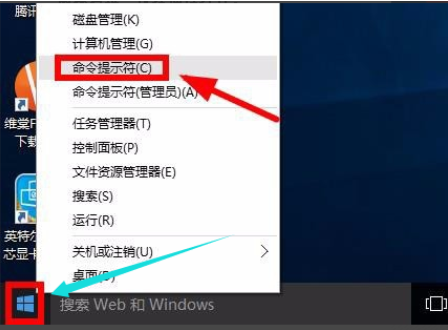
在命令提示符中输入命令systeminfo【系统信息】,然后回车运行命令
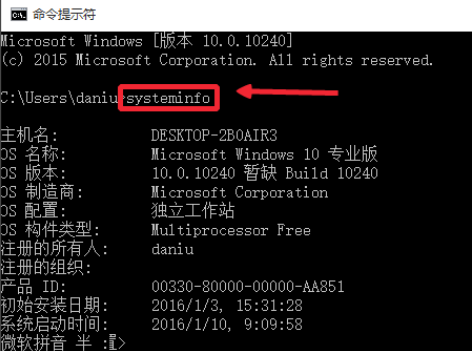
如果看到X86就是32位操作系统,X64显然是64位系统。
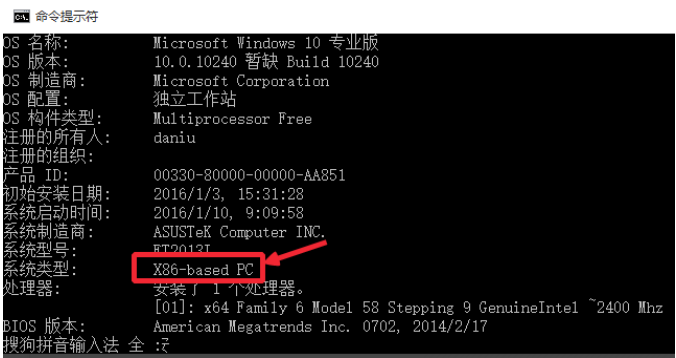
以上就是小编为大家带来的查看电脑是32位还是64位的方法,希望能对您有所帮助,更多相关教程请关注酷下载!
|
Windows常见问题汇总 |
||||
| 设置自动关机 | 我的电脑图标 | 蓝屏怎么办 | 黑屏怎么办 | |
| 开机密码 | 任务管理器 | 内存占用过高 | 文件被占用 | |
| 打不出字 | 电脑死机 | 开不了机 | 怎么进入bios | |
| 选择性粘贴 | 快捷复制粘贴 |
加密文件夹 |
提高开机速度 |
|
| 恢复回收站 | 查看电脑配置 | Fn用法 |
电脑卡顿 |
|
| hosts文件 |
远程唤醒开机 |
定时开机 | 任务栏设置 | |
| 管理员权限 | 远程连接 | 扫描仪怎么用 | 显示器模糊 | |












